Come risolvere il problema L’app X (Twitter) continua a passare automaticamente alla scheda Per te in base al problema predefinito
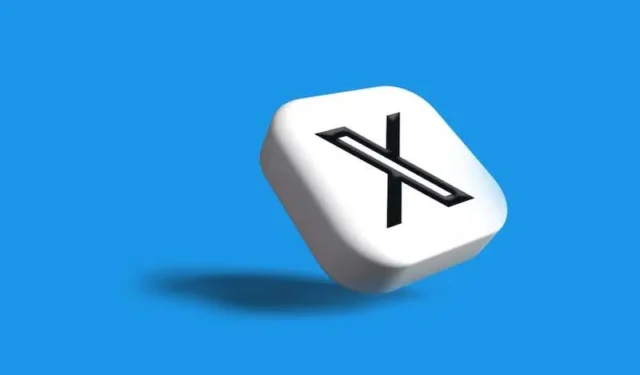
Twitter è una piattaforma social ora conosciuta semplicemente come X, famosa per i suoi aggiornamenti in tempo reale e i suoi contenuti diversificati. Tuttavia, alcuni utenti hanno segnalato un problema frustrante in cui l’ app Twitter sui telefoni cellulari iOS o Android passa continuamente alla scheda “Per te” per impostazione predefinita.
Ciò può essere particolarmente fastidioso se preferisci iniziare la tua esperienza su Twitter su una scheda diversa, come “Home”, “Segui” o “Ultimi Tweet” sul tuo telefono.
Comprendere la scheda “Per te” su X
Prima di immergerci nelle soluzioni, comprendiamo brevemente la scheda “Per te”. La scheda “Per te”, precedentemente nota come “Esplora”, è una sezione curata di Twitter in cui l’algoritmo mostra tweet e contenuti che ritiene troverai interessanti in base alla tua attività e preferenze.
Sebbene possa fornire contenuti di valore, alcuni utenti preferiscono iniziare il loro viaggio su Twitter nella scheda “Home” o “Ultimi Tweet” per vedere i post degli account che seguono in ordine cronologico.
Come disattivare o rimuovere funzionalità e correggere l’app X (in precedenza Twitter) continua a passare automaticamente alla scheda Per te in base al problema predefinito
Soluzione 1: svuota la cache dell’app
Uno dei motivi comuni per cui l’app passa per impostazione predefinita alla scheda “Per te” è una cache dell’app danneggiata o gonfia. Svuotare la cache può aiutare a risolvere questo problema:
- Apri l’app Twitter sul tuo dispositivo.
- Tocca la tua immagine del profilo nell’angolo in alto a sinistra per accedere al tuo profilo.
- Nel menu, vai su “Impostazioni e privacy”.
- Nella sezione “Generale”, seleziona “Utilizzo dati”.
- Tocca “Archiviazione multimediale” e poi “Cancella archiviazione multimediale”.
- Torna alla schermata precedente, tocca “Archiviazione Web”, quindi “Cancella tutta la memoria Web”.
- Riavvia l’app Twitter.
Svuotare la cache dell’app dovrebbe reimpostare la scheda predefinita sulla scheda “Home”.
Soluzione 2: controlla le impostazioni dell’app
Twitter ti consente di personalizzare in larga misura le impostazioni della tua app. È possibile che un’impostazione specifica faccia sì che l’app venga impostata automaticamente sulla scheda “Per te”. Ecco come controllare e modificare queste impostazioni:
- Apri l’applicazione Twitter.
- Tocca la tua immagine del profilo per accedere al tuo profilo.
- Nel menu, vai su “Impostazioni e privacy”.
- Scorri verso il basso e seleziona “Utilizzo dati”.
- Nella sezione “Cronologia” vedrai un’opzione chiamata “Scheda predefinita”. Assicurati che sia impostata sulla scheda preferita, ad esempio “Home” o “Ultimi Tweet”.
- Riavvia l’app per applicare le modifiche.
Soluzione 3: aggiorna l’app Twitter
A volte, i problemi dell’app possono essere risolti aggiornando l’applicazione alla versione più recente. Gli sviluppatori spesso rilasciano aggiornamenti con correzioni di bug e miglioramenti . Segui questi passaggi per aggiornare l’app Twitter:
- Vai all’App Store del tuo dispositivo (Google Play Store per Android o App Store per iOS).
- Cerca “Twitter”.
- Vedrai un’opzione per aggiornare l’app se è disponibile un aggiornamento. Toccalo.
- Una volta completato l’aggiornamento, riavvia l’app e controlla se il problema persiste.
Soluzione 4: reinstalla l’app Twitter
Se il problema persiste dopo aver provato le soluzioni di cui sopra, valuta la possibilità di disinstallare e reinstallare l’app Twitter. Ciò fornirà una tabula rasa e spesso risolverà i problemi persistenti.
- Disinstalla l’app Twitter dal tuo dispositivo.
- Visita l’app store (Google Play Store o App Store) e reinstalla Twitter.
- Dopo l’installazione, accedi al tuo account Twitter e configura le tue impostazioni.
Concludendo
Gestire il passaggio automatico dell’app Twitter alla scheda “Per te” per impostazione predefinita può essere frustrante, ma puoi riprendere il controllo sul tuo feed Twitter con i passaggi giusti. Che si tratti di svuotare la cache dell’app, modificare le impostazioni, aggiornare l’app o reinstallarla, queste soluzioni dovrebbero aiutarti a risolvere il problema e goderti un’esperienza Twitter più fluida e in linea con le tue preferenze.
Non lasciare che le peculiarità delle app ostacolino il tuo divertimento su Twitter: agisci e torna a interagire con i contenuti che ami.



Lascia un commento